Otázka
Problém: Jak opravit chybu Windows Store 0xC0EA000A?
Po upgradu Windows 7 na Windows 10 nemohu stahovat žádné aplikace z Windows Store. Kdykoli se pokusím stáhnout, zobrazí se mi chyba 0xC0EA000A. Můžete mi prosím pomoci?
Vyřešená odpověď
0xC0EA000A je hodnota Windows Store[1] chyba, která v současnosti způsobuje problémy tisícům uživatelů Windows 10. Naštěstí tato chyba neznamená, že váš počítač je v kritickém stavu nebo že je ovlivněn malwarem[2]. Stává se to, když lidé navštíví Windows Store a pokusí se stáhnout náhodnou aplikaci. Obvykle to nezpůsobuje zpomalení systému, pády, restarty a podobné nepříjemnosti.
Chyba 0xC0EA000A v zásadě znamená, že existuje určitý problém související s Microsoftem[3] servery. Odborníci si všimli, že počet výskytů chyb 0xC0EA000A se zvyšuje, když společnost Microsoft vydává důležité aktualizace nebo když jsou do obchodu přidány některé extrémně oblíbené hry/aplikace. Mnoho lidí si již stěžovalo, že nemohou najít žádné řešení pro chybu 0xC0EA000A.
Problém je v tom, že pro opravu serverů Microsoft nemůžete udělat mnoho, kromě čekání a to je první věc, kterou bychom vám doporučili udělat. Pokud však stahujete konkrétní aplikaci netrpělivě, existuje několik věcí, které můžete udělat pro zlepšení situace.
Jak opravit chybu Windows Store 0xC0EA000A?
Chcete-li opravit poškozený systém, musíte si zakoupit licencovanou verzi Reimage Reimage.
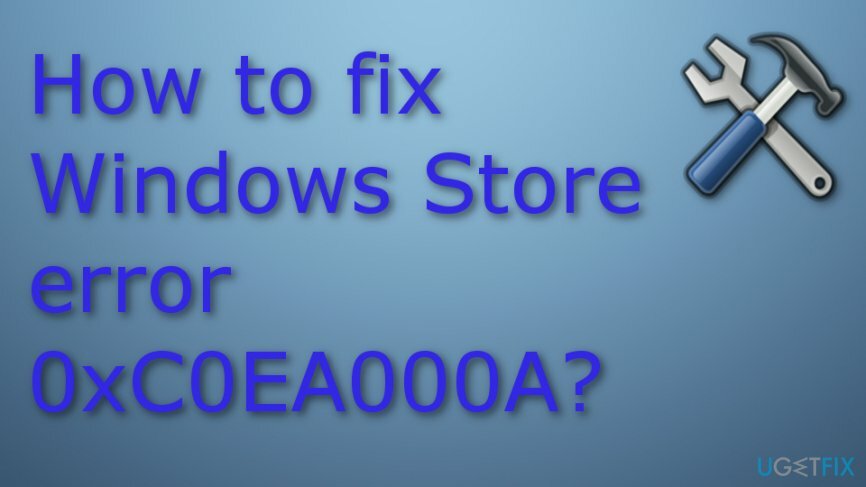
Řešení 1. Postarejte se o některé základní pohyby
Chcete-li opravit poškozený systém, musíte si zakoupit licencovanou verzi Reimage Reimage.
Nejprve byste měli provést základní kroky, jako je vypnutí počítače, odhlášení z účtu Microsoft[4]a poté se znovu přihlaste. To je snadný úkol, který nepotřebuje další vysvětlení. Rádi bychom však zdůraznili skutečnost, že byste měli počítač VYPNOUT, nikoli restartovat, abyste se mohli znovu přihlásit ke svému účtu Microsoft. Pokud poté nemůžete Windows Store normálně používat, zkuste jiné řešení.
Řešení 2. Vyčistěte mezipaměť Windows Store
Chcete-li opravit poškozený systém, musíte si zakoupit licencovanou verzi Reimage Reimage.
Další věc, kterou byste měli zkusit, je vyčistit mezipaměť Windows Store. Tento úkol je více než snadný, ale pokud jste to ještě nikdy neudělali, musíte udělat toto:
- Klikněte Win klíč + R a typ cmd ve vyhledávacím poli.
- Klikněte OK nebo hit Vstupte na vaší klávesnici.
- Typ wsreset.exe v dialogu spuštění a stiskněte Vstupte. Tímto způsobem dáte systému příkaz k vyčištění mezipaměti Windows Store.
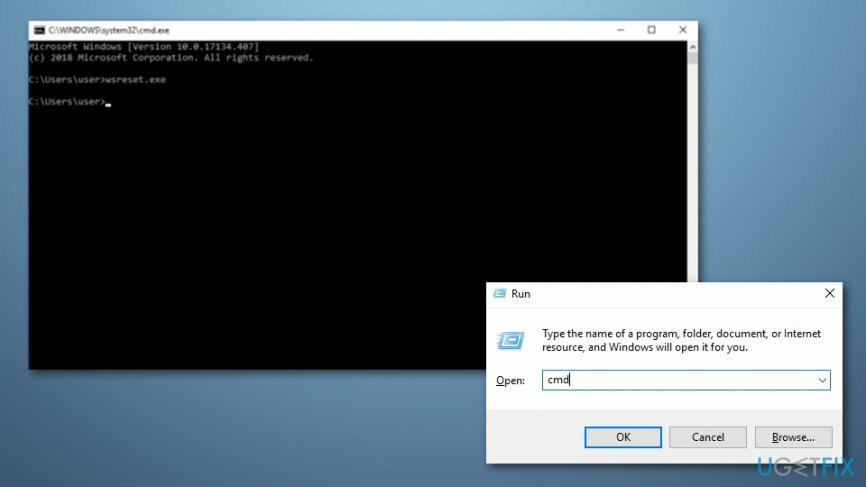
- Potom, restartujte počítač a zkuste si stáhnout aplikaci z obchodu.
Řešení 3. Zkontrolujte nastavení data a času
Chcete-li opravit poškozený systém, musíte si zakoupit licencovanou verzi Reimage Reimage.
Někdy může dojít k chybám systému Windows kvůli nesprávnému nastavení data a času. Proto byste je měli zkontrolovat a v případě potřeby resetovat. Za tímto účelem proveďte následující:
- Otevřeno Kontrolní panel a vyberte Hodiny, Jazyk a Oblast volba.
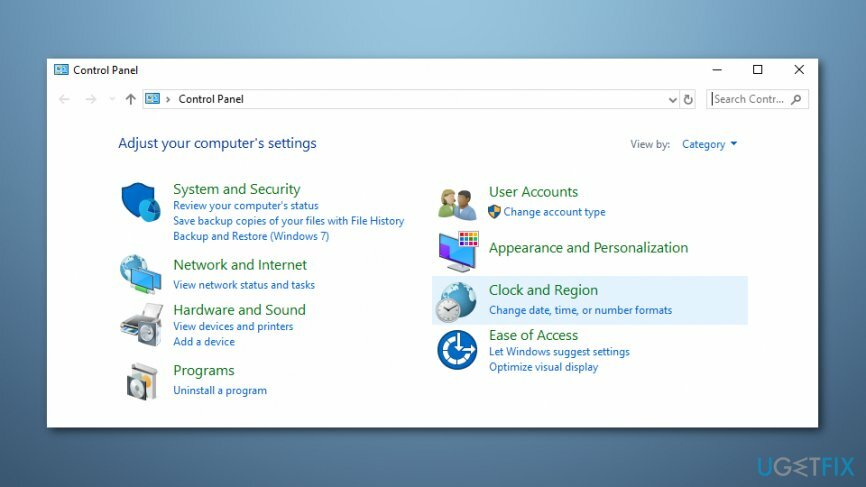
- Vybrat Změnit nastavení knoflík.
- Umístěte klíště Synchronizujte s internetovým časovým serverem a klikněte na Aktualizovat nyní.
- Klikněte OK a zavřete okno.
- Konečně, restartujte počítač a zkontrolujte, zda je nyní správně nastaveno datum a čas.
POZNÁMKA: pokud se synchronizace nezdaří, stiskněte Win klíč + R, typ services.msc, a hit Vstupte. Nalézt Služba Windows Time v okně Služby na něj klikněte pravým tlačítkem a vyberte Restartujte. Poté opakujte kroky pro synchronizaci data a času. Po dokončení přejděte do Windows Store a zkuste spustit preferované stahování.
V neposlední řadě bychom vás rádi vyzvali, abyste si pravidelně nainstalovali a spouštěli nástroj pro optimalizaci počítače. Profesionální čistič registru/malwaru zajistí správnou údržbu vašeho operačního systému Windows, abyste si mohli užívat jeho nejlepší výkon. Naše doporučení by bylo použít ReimagePračka Mac X9 nebo RegCure Pro.
Řešení 4. Znovu zaregistrujte aplikace Windows Store
Chcete-li opravit poškozený systém, musíte si zakoupit licencovanou verzi Reimage Reimage.
- Otevři Windows vyhledávání sekce;
- Typ Powershell a vybrat si Spustit jako administrátor;
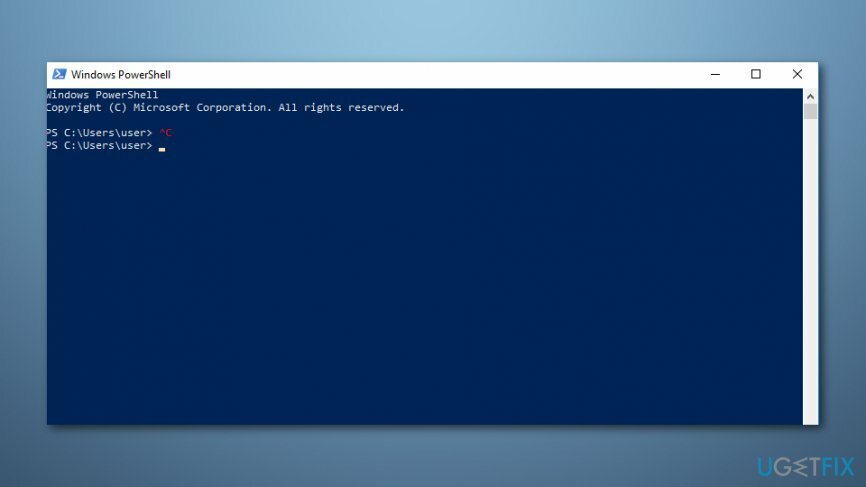
- Vepište Get-AppXPackage | Foreach {Add-AppxPackage -DisableDevelopmentMode -Register “$($_.InstallLocation)\\AppXManifest.xml”};
- Počkejte, dokud proces neskončí a Restartujte tvůj počítač.
Opravte své chyby automaticky
Tým ugetfix.com se snaží ze všech sil pomoci uživatelům najít nejlepší řešení pro odstranění jejich chyb. Pokud se nechcete potýkat s technikami ruční opravy, použijte automatický software. Všechny doporučené produkty byly testovány a schváleny našimi profesionály. Nástroje, které můžete použít k opravě chyby, jsou uvedeny níže:
Nabídka
Udělej to teď!
Stáhnout FixŠtěstí
Záruka
Udělej to teď!
Stáhnout FixŠtěstí
Záruka
Pokud se vám nepodařilo opravit chybu pomocí Reimage, kontaktujte náš tým podpory a požádejte o pomoc. Sdělte nám prosím všechny podrobnosti, o kterých si myslíte, že bychom měli vědět o vašem problému.
Tento patentovaný proces opravy využívá databázi 25 milionů součástí, které mohou nahradit jakýkoli poškozený nebo chybějící soubor v počítači uživatele.
Chcete-li opravit poškozený systém, musíte si zakoupit licencovanou verzi Reimage nástroj pro odstranění malwaru.

VPN je zásadní, pokud jde o to soukromí uživatele. Online sledovače, jako jsou soubory cookie, mohou používat nejen platformy sociálních médií a jiné webové stránky, ale také váš poskytovatel internetových služeb a vláda. I když použijete nejbezpečnější nastavení prostřednictvím webového prohlížeče, stále můžete být sledováni prostřednictvím aplikací připojených k internetu. Kromě toho prohlížeče zaměřené na soukromí, jako je Tor, nejsou optimální volbou kvůli snížené rychlosti připojení. Nejlepším řešením pro vaše maximální soukromí je Soukromý přístup k internetu – být anonymní a zabezpečený online.
Software pro obnovu dat je jednou z možností, která by vám mohla pomoci obnovit své soubory. Jakmile soubor smažete, nezmizí ve vzduchu – zůstane ve vašem systému, dokud na něj nebudou zapsána žádná nová data. Data Recovery Pro je software pro obnovu, který hledá pracovní kopie smazaných souborů na vašem pevném disku. Pomocí tohoto nástroje můžete zabránit ztrátě cenných dokumentů, školních prací, osobních obrázků a dalších důležitých souborů.